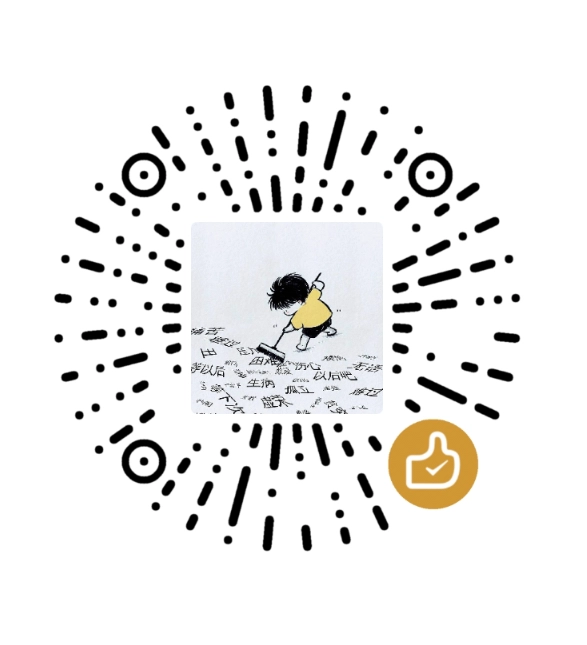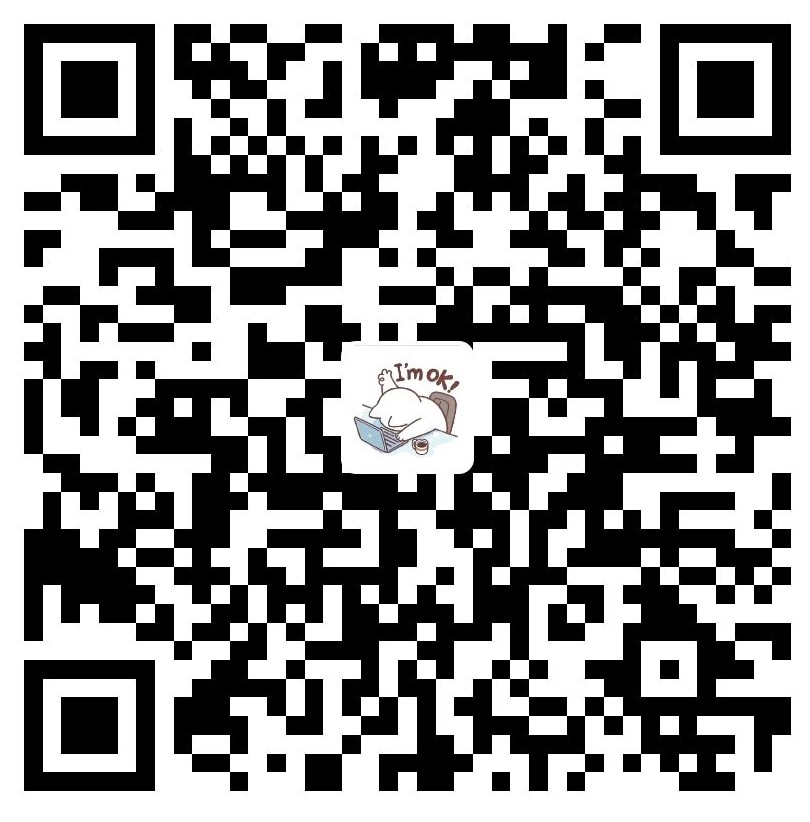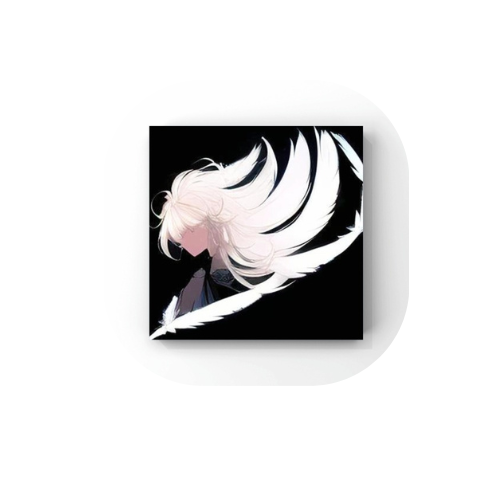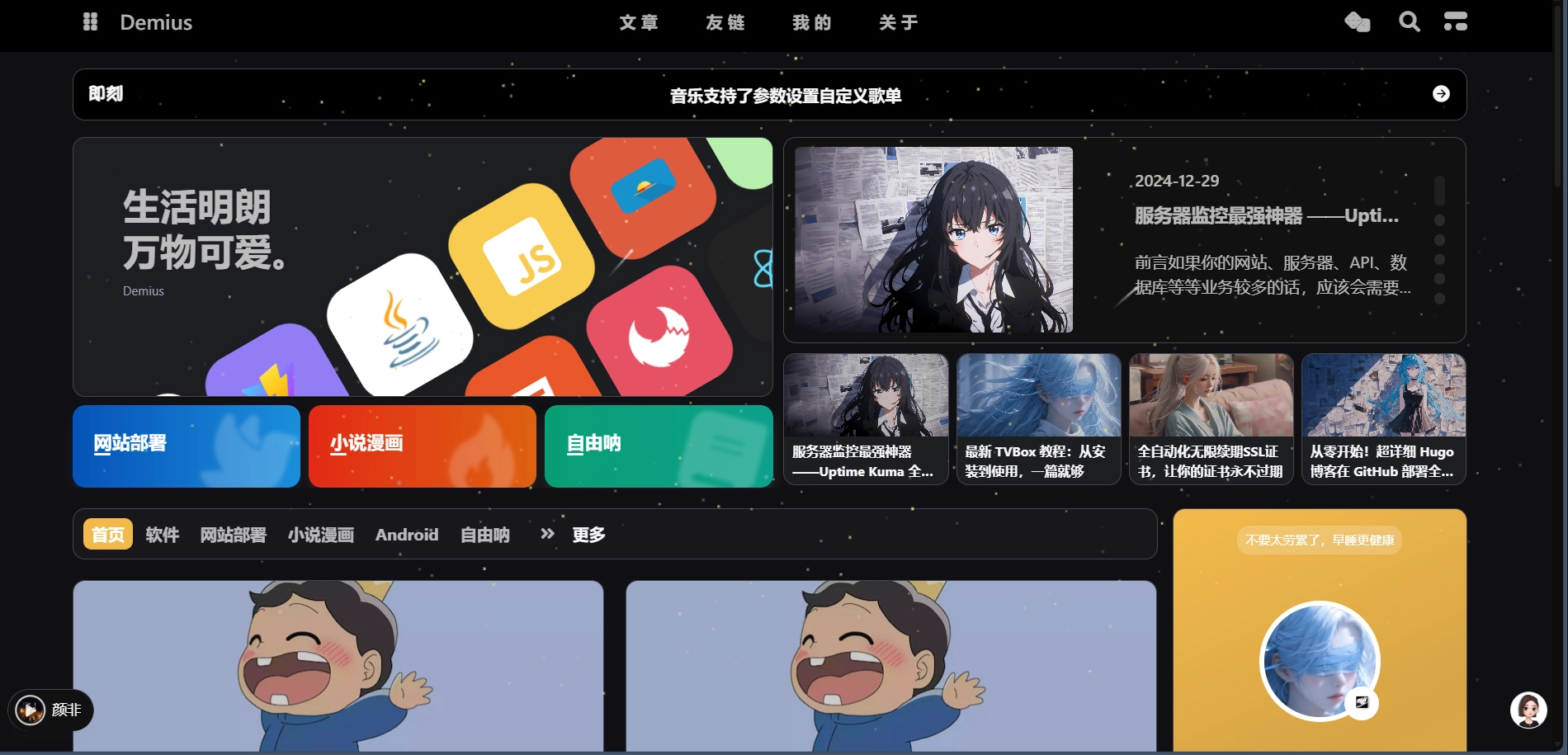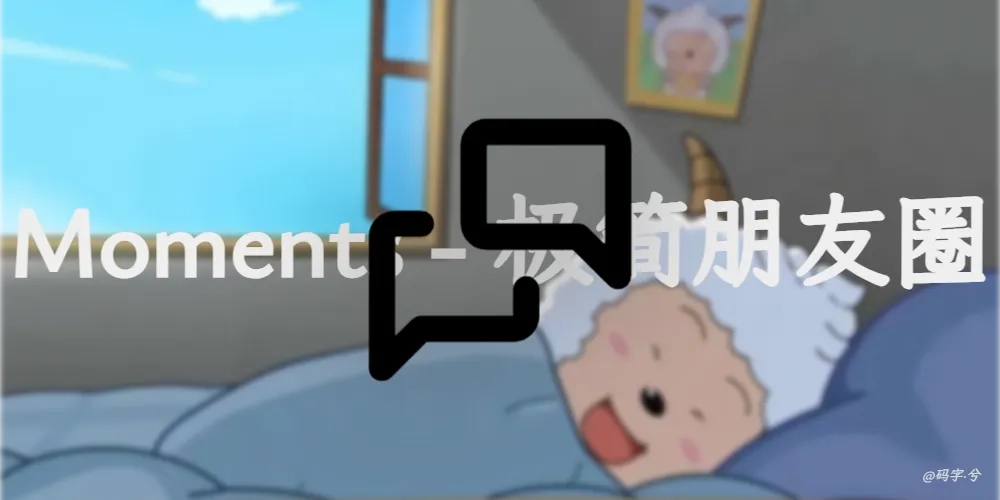新手怎么创建个人博客,小白教程,从零开始搭建个人博客(超详细)
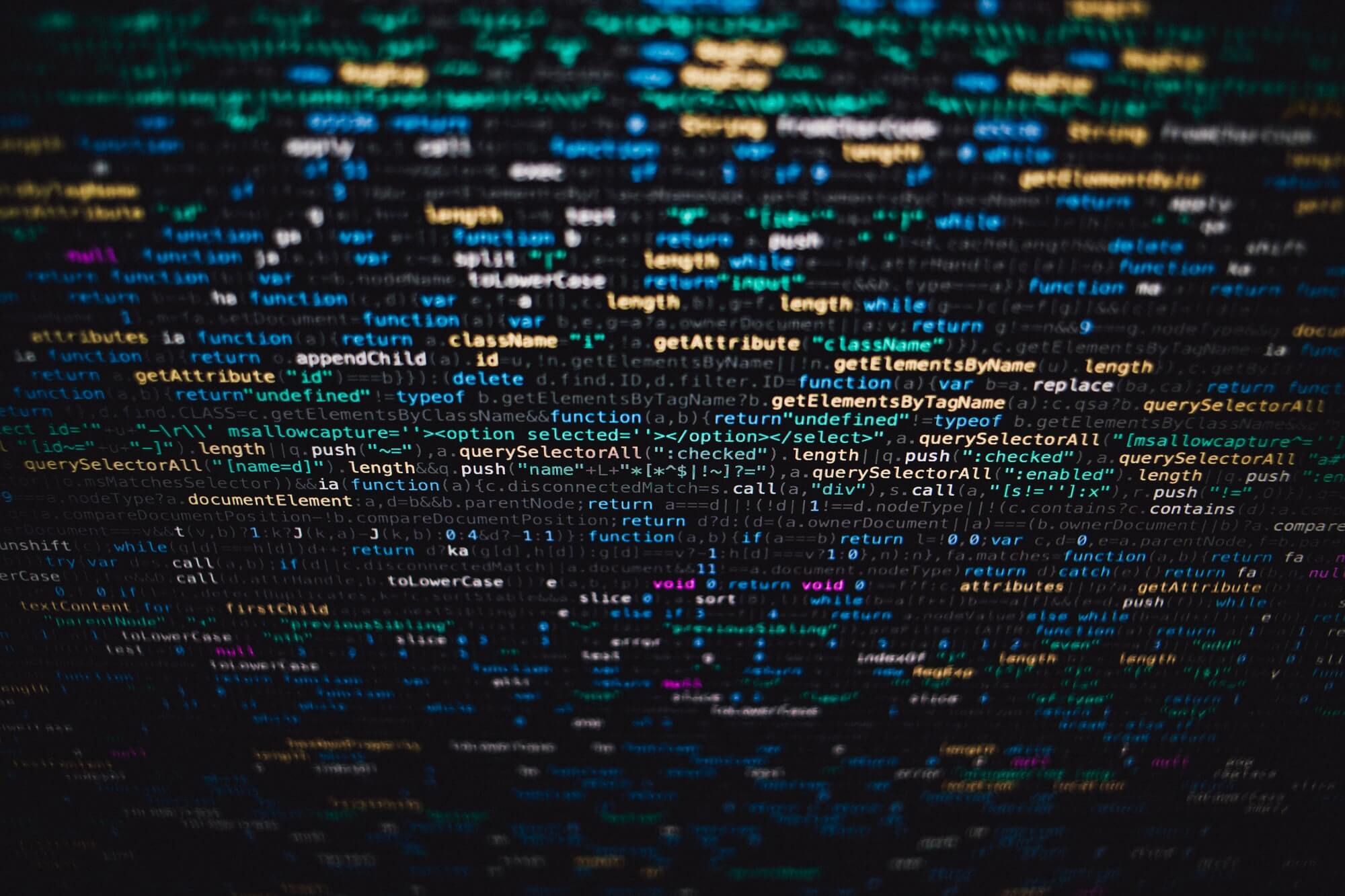
新手怎么创建个人博客,小白教程,从零开始搭建个人博客(超详细)
Mz Xi简要说明:
此文是使用WordPress(一款完全免费开源的建站应用)来搭建个人博客,我知道创建自己的博客可能是一个令人鸡冻的想法,特别是当你俩眼一抹黑时。但是啊,嘿~~你猜怎么着?
你并不孤单!妖精为您保驾护航!
这也是妖精创建自己的博客之后写的第一篇文章。
当然你必须具备一点点基本知识,比如服务器是什么?域名是什么等等,如果不懂也没关系,可在本博客右上角【计算机】相关分类当中查看相关文章。
Ps:本文是使用 宝塔控制面板 手动安装WordPress应用,可明确知道过程与配置情况。 或者 你也可在购买服务器时预安装WordPress应用与宝塔面板则可直接跳到主题步骤。
什么是WordPress?
WordPress是一个开源建站程序 和 内容管理系统(简称CMS),使用WordPress可以实现无代码搭建个人博客、在线商城、企业官网以及外贸独立站等各种类型的网站。据相关统计数据显示,全球有超过7000万个站点由WordPress驱动,市场占比超过43%。
搭建WordPress网站需要准备什么?
WordPress程序类似于我们平时使用的电脑软件,它需要再特定系统环境的服务器上运行,通常使用虚拟主机、VPS和云主机。因此,我们需要购买服务器并在上面配置安装WordPress,而域名的作用在于让访问者更便捷地记住和访问我们的网站。
- 域名:网站的访问地址,与现实生活中的住宅地址一样具有唯一的标识。
- 服务器主机:用于存储网站数据并运行网站,相当于一个功能更强大的电脑。
- WordPress程序:构建和管理网站的基础,网站的内容创建和设置基于WordPress程序完成。
一.购买服务器(已有宝塔面板可跳过此步骤):
关于服务器如何选购等问题可以查看本博客服务器相关文章。
安装宝塔面板:
在购买服务器后,安装宝塔面板,如何安装宝塔面板可在本博客【计算机-服务器-运维面板】分类当中查看相关文章。
Ps:基本购买服务器时都可让厂商(阿里云、腾讯云亦或者其他云等等)预安装宝塔面板
登录宝塔面板:
如何登录宝塔面板可在本博客【计算机–服务器-宝塔面板】分类当中查看相关文章。
二.购买域名并解析(已有域名并解析可跳过此步骤):
如果你在阿里云、腾讯等大厂商购买的服务器,可同时购买域名并添加解析,若在其他厂商购买的域名,注意域名解析到服务器ip,建议使用二级域名。
域名如何解析:
详细步骤可在本博客【计算机–服务器-域名】分类当中查看相关文章。
三.服务器环境(已有运行环境可跳过此步骤):
我的环境为 centOS7.6 + php7.4+ Nginx1.24 + MySQL8.0.24(建议使用宝塔面板一键安装环境,方便快捷。)
PHP配置:
宝塔面板-网站-PHP项目-添加站点。(宝塔面板如何添加站点并配置可在本博客【计算机–服务器-宝塔面板】分类查看相关文章。)
这个根目录就是你网站的所有程序在的地方。可在宝塔面板-文件中查看。
四.下载WordPress:
前往WordPress官网下载代码包:https://cn.wordpress.org
下载完成后,将压缩包上传到网站根目录,并解压。
然后接下来可以先自动配置,如果自动配置不跳转或者没有用,可以选择手动配置。
MySQL配置:
1.wordpress自动配置:
在将wordpress安装包解压到你网站根目录下之后,
浏览器访问https://你的服务器ip/wp-admin/install.php
可根据提示自动配置数据库。
然后根据提示一步步就可以完成建站了,设置好管理员的信息并记下来就好。
在配置完成后应该会自动跳转到后台登录页面,
如果没跳转,你可以浏览器访问https://你的服务器ip/wp-login.php
最下方记得修改语言为简体中文哦。
Ps:【你的服务器ip】在你的域名解析后可换成【你的域名】
2.手动配置数据库:
宝塔面板-数据库-添加数据库,注意一下数据库名,用户名,密码。
完成后,到网站根目录下,在wordpress解压后的文件当中找到wp-config-sample.php文件并打开修改数据库名,用户名,密码.
修改过后保存,并将这个文件重命名为wp-config.php
然后浏览器访问https://你的服务器ip/wp-admin/install.php根据提示一步步来就行了。
最后登录后台页面https://你的服务器ip/wp-login.php后应该是这样的:
完成后你的博客就创立啦!恭喜!
此时再访问你的域名,应该是这样的:
哈哈哈哈哈,逗你呢,你的应该没这么好看,那是因为你没换主题,就是美化一下你的博客啦。
想美化博客的话,可以找一些好看的博客主题模板,当然wordpress后台也提供了许多主题可以自由切换设计。
如何更换主题可以在本博客【建站CMS-wordpress】当中查看相关文章哦。